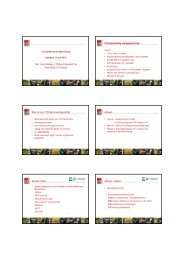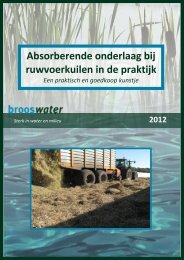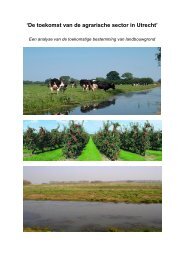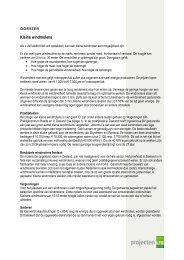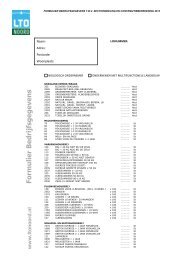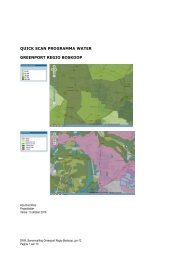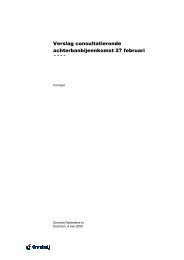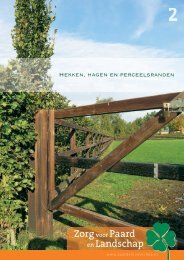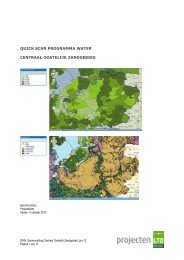Handleiding CMS - LTO Noord
Handleiding CMS - LTO Noord
Handleiding CMS - LTO Noord
Create successful ePaper yourself
Turn your PDF publications into a flip-book with our unique Google optimized e-Paper software.
<strong>Handleiding</strong> <strong>LTO</strong> <strong>Noord</strong> afdelingswebsites versie 5.0<br />
Basispagina aanmaken<br />
Dit type pagina is bedoeld voor statische informatie. Het kan tekstueel altijd gewijzigd worden, maar er zit<br />
verder geen datum aan gekoppeld. Het kunnen pagina’s zijn met extra achtergrond informatie waar je naartoe<br />
linkt van uit een nieuwsbericht, maar ook over pagina’s zoals Over ons, Welkom enz.<br />
Menu-instellingen<br />
Soms kan het voorkomen dat je een statische pagina vanuit een menu wilt<br />
kunnen kiezen. In dit geval zet je onderaaan bij Menu-instellingen een<br />
kruisje in het vakje Voer een menulink in. Daar kun je kiezen waar het<br />
klikbare item moet komen te staan.<br />
Titel: de tekst die in het menu komt te staan (hou het kort)<br />
Omschrijving: mag iets langer, omschrijft de pagina<br />
Bovenliggend onderdeel: kies waar de pagina onder moet vallen. Moet<br />
het onder Bestuur als submenu, selecteer dan Bestuur. Laat je Hoofdmenu<br />
staan, dan komt de pagina achteraan in de groene balk na Contact<br />
Gewicht: bepaalt de volgorde van de menu-items<br />
Title<br />
De omschrijving/titel van de pagina<br />
die bovenaan in het blauw komt te<br />
staan. In het veld kun je dat invullen<br />
met kleine letters, maar online is het<br />
zo ingesteld dat het met hoofdletter S<br />
wordt weergegeven.<br />
Body<br />
In het Body-veld kun je de tekst kwijt<br />
over het vaste onderwerp. Het direct<br />
intypen in dit vlak is net zo makkelijk<br />
als in Word, met herkenbare buttons<br />
voor opsommingen met puntjes en<br />
nummers, vet maken, schuin, etc.<br />
Afbeelding<br />
Het is mogelijk om onderaan de<br />
pagina één plaatje te laten verschijnen.<br />
Klik op bladeren om het plaatje te<br />
kiezen en dan op Uploaden. Indien er<br />
een 2 e foto wordt ge-upload, zal er een<br />
slideshow van worden gemaakt.<br />
Bijlage<br />
Klik op bladeren om een of meerdere<br />
documenten op de computer op te<br />
zoeken en te Uploaden.<br />
Pagina | 12